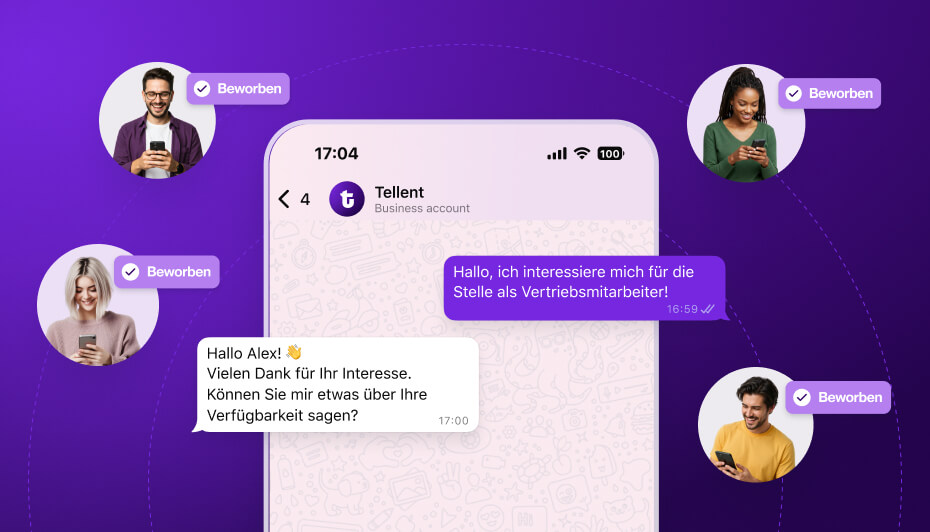Um die Zukunft der Arbeit zu sehen, muss man nicht in eine Kristallkugel schauen.
Während sich die Arbeitgeber*innen auf das Jahr 2021 und darüber hinaus vorbereiten, bauen viele bereits auf den Lektionen auf, die sie im Krisenmodus gelernt haben.
Um sich für den Erfolg in der "neuen Normalität" zu rüsten, ist Flexibilität der Schlüssel. Ebenso wie die Fähigkeit, im Team zusammenzuarbeiten und die Punkte zu verbinden. Es ist also kein Wunder, dass Sie Instrumente benötigen, die ebenso flexibel sind wie Sie selbst.
Pandemie oder keine Pandemie – HR- und Recruiting-Teams sind mehr denn je auf Einstellungsanalysen angewiesen, um ihre Einstellungsleistung zu messen und zu überwachen. Und es überrascht nicht, dass sie nicht alle die gleichen Zutaten verwenden oder dem gleichen Rezept folgen.
Wenn das nach Ihnen und Ihrem Team klingt, bedeutet das, dass Sie bereits wissen, welche Kennzahlen Sie verfolgen müssen, um Ihre Ziele zu unterstützen und sich mit Vorjahreszahlen zu vergleichen.
Wir haben unseren Berichtbaukasten entwickelt, um Ihnen die Freiheit zu geben, Ihre Datenpunkte in Erkenntnisse umzuwandeln, die für Sie und Ihr Unternehmen sinnvoll sind. Im Folgenden erfahren Sie, wie Sie benutzerdefinierte Recruiting-Dashboards mit maßgeschneiderten Berichten erstellen können – direkt auf der Berichtsseite von Recruitee:
Neues Dashboard erstellen
Ein Recruiting-Dashboard stellt Berichte über Kennzahlen wie die Herkunft der Kandidat*innen und die Time-to-Hire zusammen, sodass Sie im Handumdrehen den Stand Ihrer Einstellungen ermitteln können.
In dem neuen Berichtsbereich finden Sie das Wesentliche. Hierbei handelt es sich um Dashboards, die von uns erstellt wurden und in denen die wesentlichen Kennzahlen für Sie erfasst werden.
Das Dashboard "Ausschlüsse" bietet Ihnen beispielsweise eine Vogelperspektive auf die Disqualifikationen in Ihren Einstellungs-Pipelines oder Talent Pools, z. B. wie lange es dauert, Kandidat*innen auszuschließen, oder welche Ausschlussgründe am häufigsten verwendet werden.
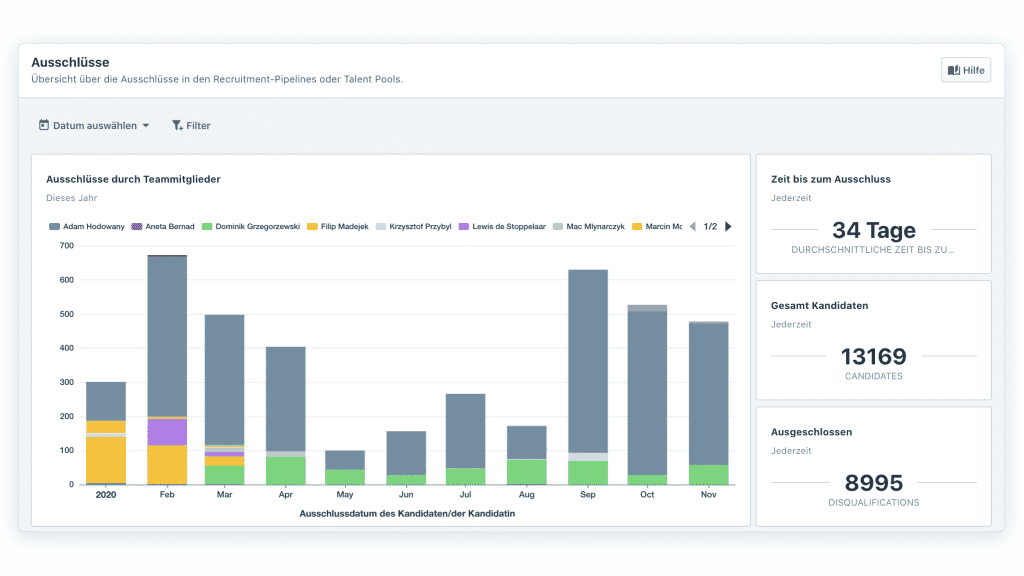
Sie können auch Ihre Bewerbungsgespräche verfolgen und Evaluationsbewertungen vergleichen oder sich einen schnellen Überblick über aktive Jobs pro Abteilung verschaffen.
Wählen Sie "Neues Dashboard", um ein Dashboard zu erstellen, das Sie mit Ihren eigenen Berichten füllen können.

Sie können so viele neue Dashboards erstellen, wie Sie möchten, bestehende duplizieren oder löschen. Ihr Dashboard kann privat sein (nur für Sie sichtbar), oder Sie können ausgewählten Benutzerrollen oder allen Teammitgliedern erlauben, es einzusehen.
Nachdem Sie ein Dashboard erstellt und ihm einen Namen gegeben haben, können Sie Berichte hinzufügen. Sie haben Zugang zu einer Bibliothek mit vorgefertigten Berichten, mit denen Sie sofort arbeiten können. Oder Sie fangen bei Null an und erstellen Ihre eigenen Berichte.
Ihre Berichte hinzufügen
Sobald Sie Ihre Berichte an einer Stelle eingerichtet haben, können Sie Ihre Einstellungsdaten durchsuchen, um zu sehen, was Sie gut machen, in welchen Bereichen noch Handlungsbedarf besteht und um genauere Entscheidungen treffen zu können.
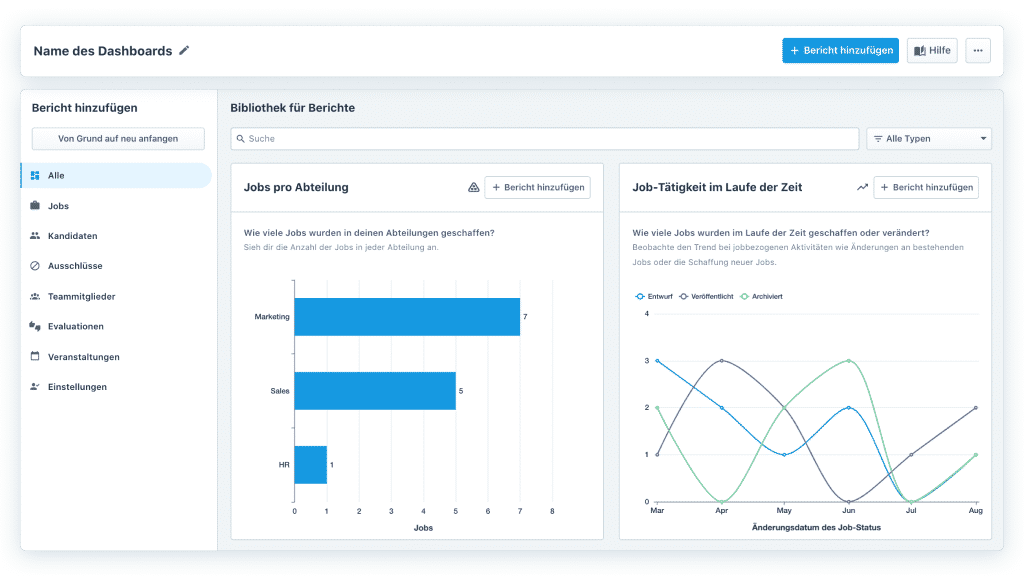
In der Berichtsbibliothek können Sie Berichte auf der Grundlage häufig gestellter Fragen durchsuchen, wie z. B. “Wie hoch ist die Gesamtzahl der Bewerbungen pro Stelle” und “Woher kommen meine Kandidat*innen?”.
Um einen Bericht zu finden, können Sie
- Kategorien wie Jobs, Kandidat*innen und Einstellungen durchsuchen
- unter Suche eingeben, wonach Sie suchen
- oder nach Visualisierung oder Berichtstyp filtern
Klicken Sie auf "Bericht hinzufügen", um zu beginnen.
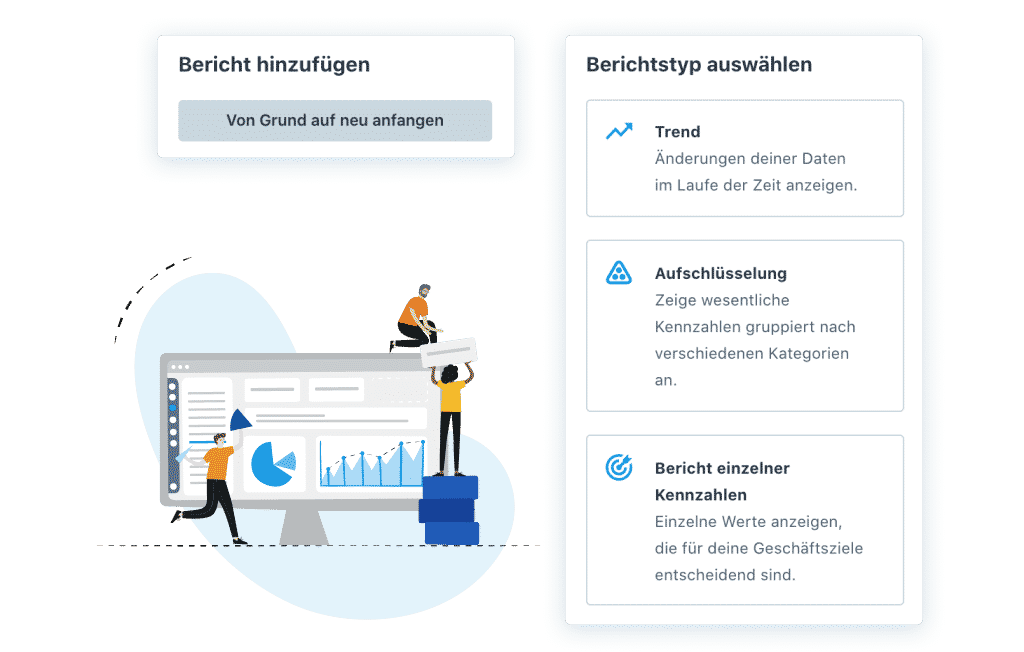
Wenn Sie nicht die Berichtsbibliothek verwenden, sondern von Grund auf neu beginnen, besteht Ihr erster Schritt darin, die Art des Berichts auszuwählen, den Sie erstellen möchten:
Trendbericht
Mit Trendberichten können Sie Änderungen Ihrer Daten im Laufe eines Monats, einer Woche usw. anzeigen. Es ist ein nützlicher Bericht, wenn Sie z. B. sehen möchten, wie viele Kandidat*innen Ihr Team im Laufe der Zeit disqualifiziert hat oder wie viele Einstellungen Sie in jedem Job vorgenommen haben.
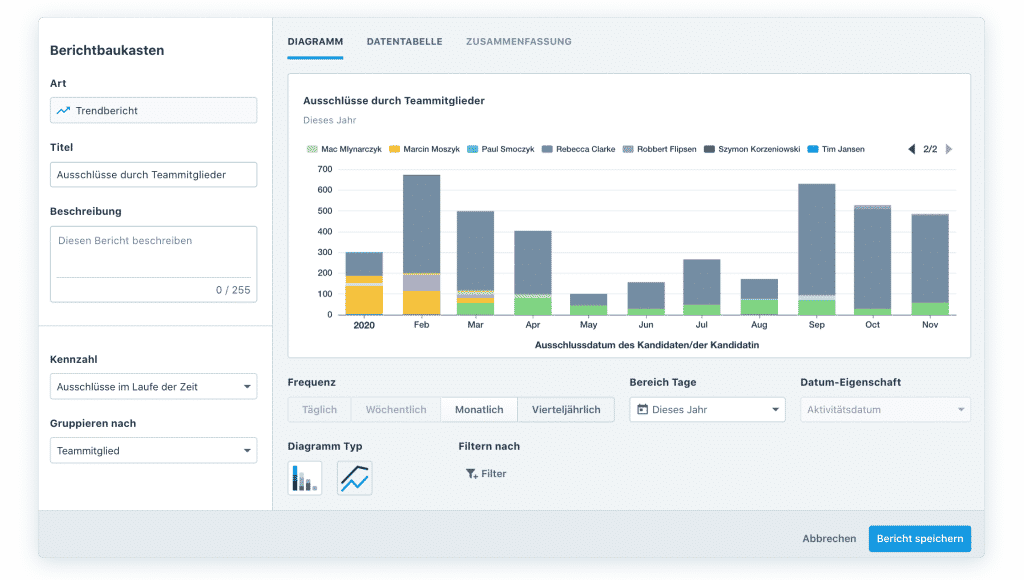
Diese Ergebnisse werden Ihnen helfen, das Gesamtbild besser zu verstehen, sodass Sie und Ihr Team Ihren Einstellungsprozess optimieren können.
Aufschlüsselung
Dieser Bericht ermöglicht es Ihnen, wesentliche Kennzahlen nach verschiedenen Kategorien, wie z. B. Job und Abteilung, gruppiert anzuzeigen. Sie können diesen Bericht verwenden, um zu sehen, wie sich die Kandidat*innen in Ihrer Pipeline auf die verschiedenen Kategorien der Phase (Telefoninterview, Evaluation usw.) verteilen. Sie können z. B. auch die Gesamtzahl der Bewerbungen pro Job anzeigen.
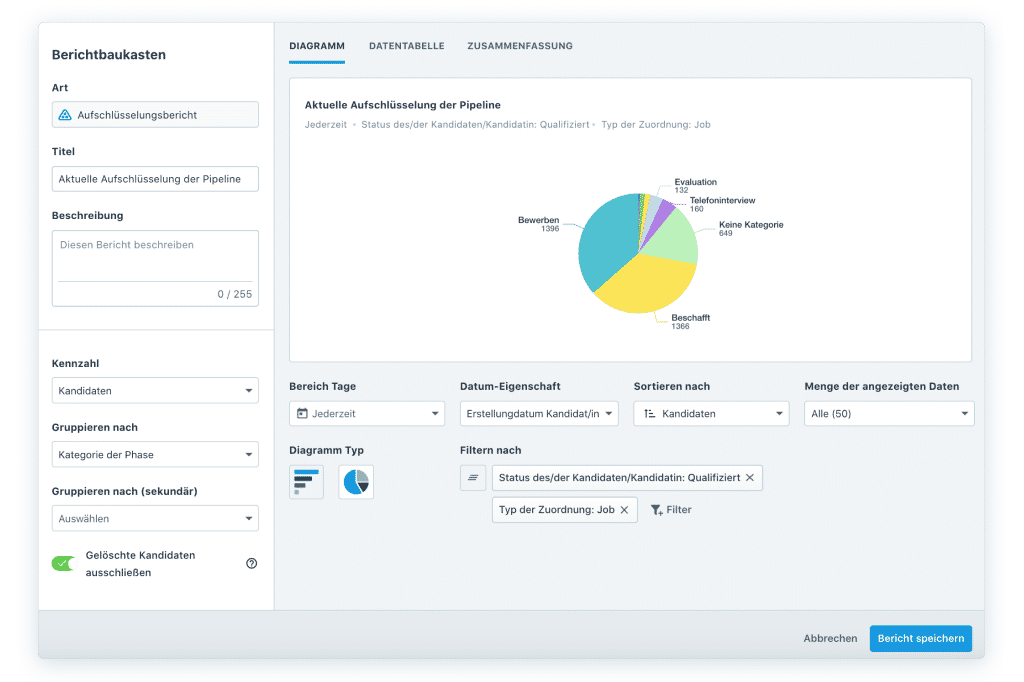
Gut zu wissen: Sie haben die Möglichkeit, gelöschte Kandidat*innen oder Einstellungen in die Ergebnisse einzubeziehen oder auszuschließen.
Bericht einzelner Kennzahlen
Verwenden Sie diesen Bericht, um einzelne Werte anzuzeigen, die für Ihre Geschäftsziele entscheidend sind. Beispiele hierfür sind die durchschnittliche Zeit, die Kandidat*innen in allen Jobs in jeder Phasen-Kategorie verbringen, und wie lange es dauert, eine*n Kandidat*in für alle Jobs einzustellen.
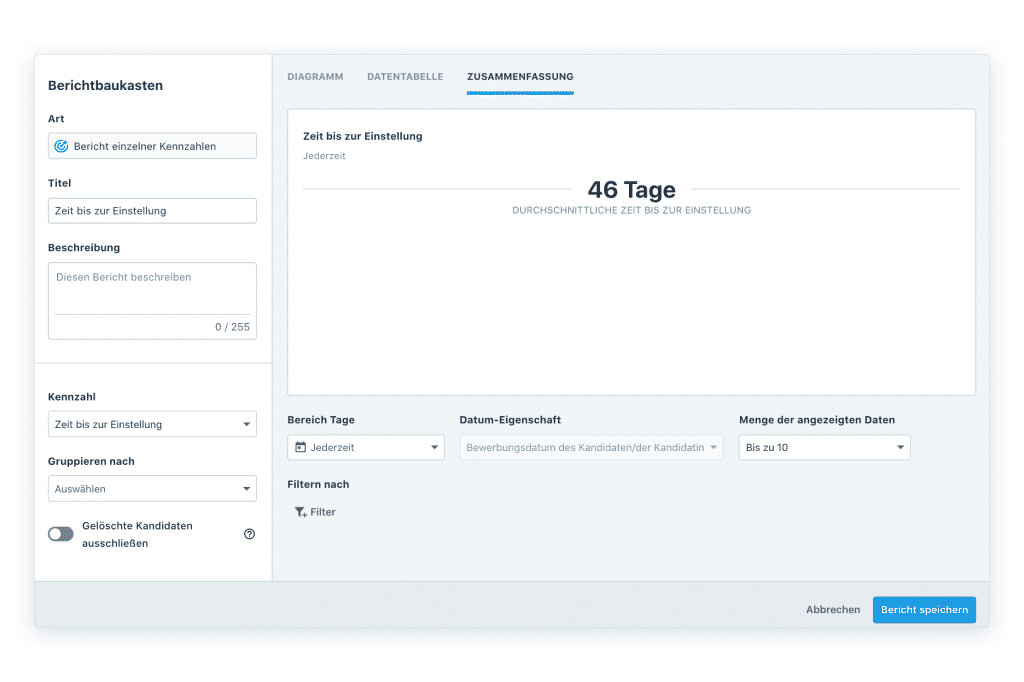
Sie können die Berichte, die Sie zu einem Dashboard hinzufügen, bearbeiten, duplizieren oder löschen.
Anpassen oder selbst erstellen
Sie können jetzt einen Bericht aus der Bibliothek anpassen oder einen eigenen Bericht ohne Vorlage erstellen. Geben Sie Ihrem Bericht einen Titel und eine Beschreibung, klicken Sie auf eine Kennzahl, wählen Sie einen Datumsbereich und gruppieren Sie Ihre Daten nach Ihren Wünschen.
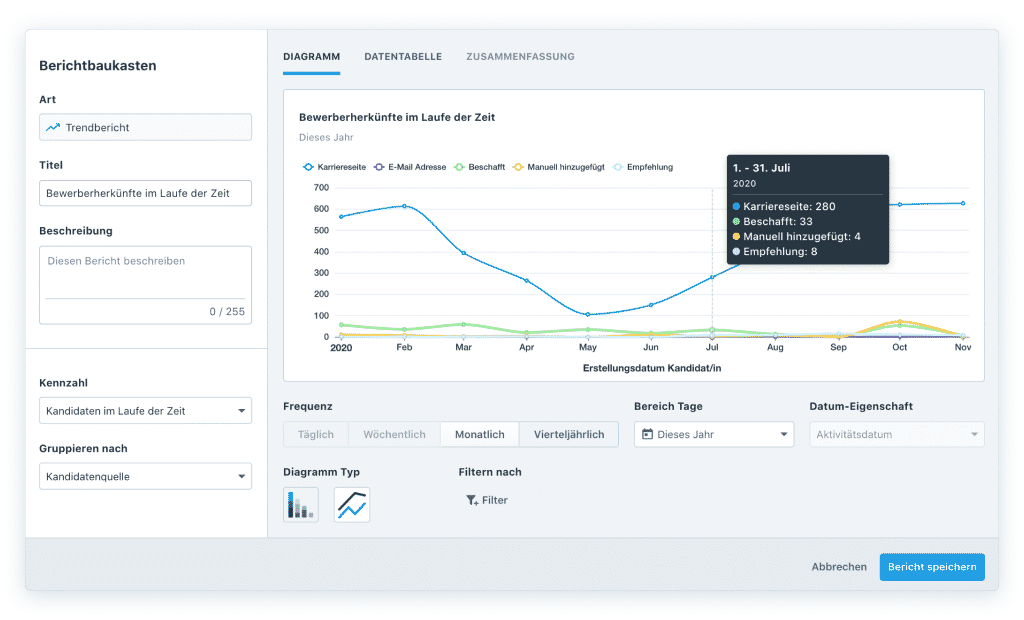
Wählen Sie eine Anzeigepräferenz, wie z. B. ein Balken- oder Tortendiagramm, eine Datentabelle oder eine numerische Zusammenfassung. Wenn Sie mit der Maus über ein Diagramm fahren, werden die Prozentsätze angezeigt.
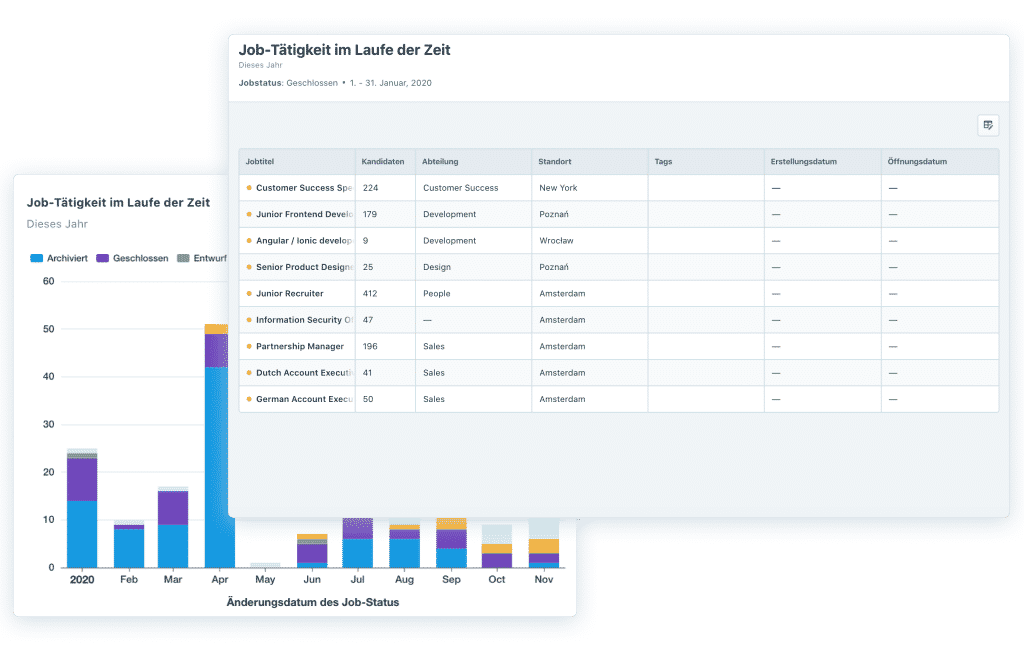
Klicken Sie auf einen Diagrammabschnitt, um mehr Informationen zu erhalten und tiefer in Ihre Daten einzutauchen.
Passen Sie die Ansicht nach Ihren Vorlieben an
Sie können Ihre Dashboards anpassen, um die Aufmerksamkeit auf Ihre wichtigsten Berichte zu lenken. Wenn Sie bestimmte Berichte gruppieren oder Ihre wichtigsten Berichte oben auf Ihrem Dashboard haben möchten, verschieben Sie die Kacheln einfach per Drag & Drop und ändern Sie die Größe.
Filtern Sie nach Datumsbereich, Job, Abteilung, Rolle, Teammitglied und Talent Pool, um einen detaillierteren Überblick über Ihre Vorgänge zu erhalten.
Sind Sie bereit, es selbst auszuprobieren? Melden Sie sich für eine kostenlose Testversion an.
Wenn Sie weitere Anpassungen benötigen, ermöglicht Ihnen unsere Integration mit Amazon Redshift die Synchronisierung von Recruiting-Daten mit dem Business-Intelligence-Tool Ihres Unternehmens, wie z. B. Tableau, Chartio oder Looker.